U盘是我们使用频率较高的小工具,很多人还不知道U盘怎么低级格式化,很多时候U盘会出现无法正常使用等情况,这时候这个U盘低级格式化教程或许能够帮助到你,让你能够重新正常使用U盘。
U盘低级格式化教程
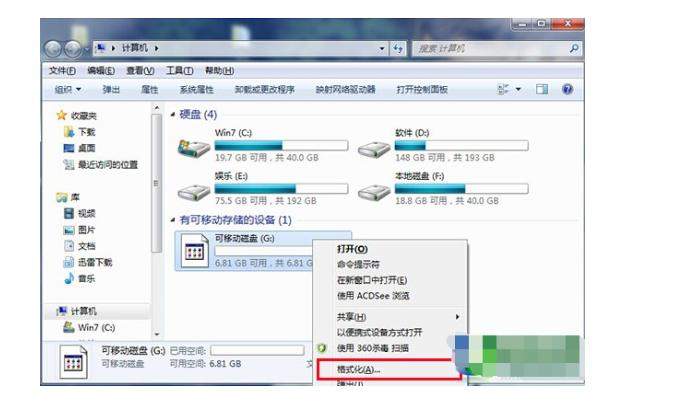
1、如上图所示,我们将U盘插到电脑上,等待电脑识别该U盘,然后鼠标右键点击U盘图标,在弹出的右键菜单中选择并点击“格式化”,
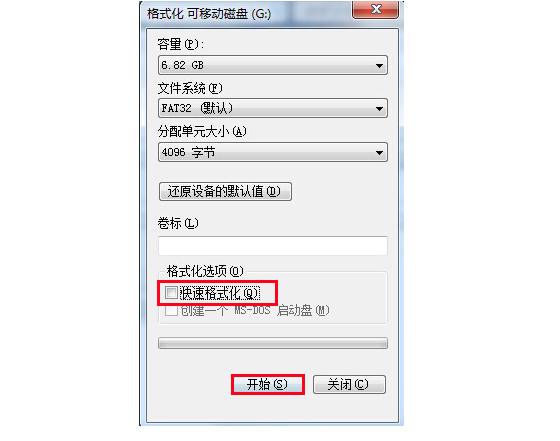
2、如上图所示,在弹出的格式化窗口中,我们需要把“快速格式化”前面的钩取消勾选,然后点击“开始”按钮
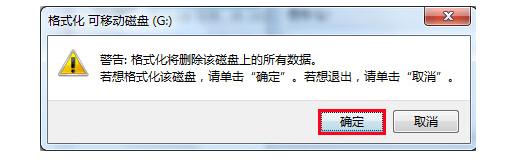
3、如上图所示,点击开始后会弹出提示窗口,我们点击点击”确定”按钮开始格式化u盘
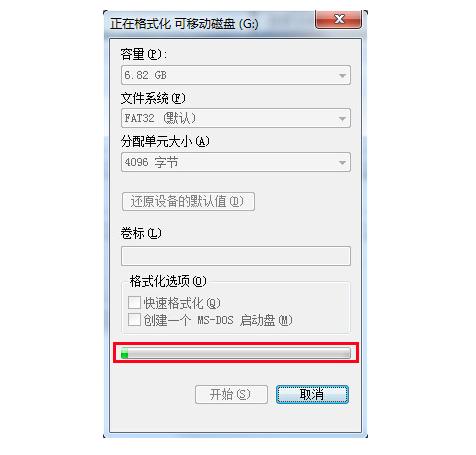
4、如上图所示,我们只需要等待U盘低速格式化完成,整个格式化的时间取决于u盘的容量大小,我们在此过程中不需要进行任何操作,只需要等待格式化完成。











![爱贝壳内容同步助手 - 多平台内容发布和管理工具[Chrome]](https://www.3kjs.com/wp-content/uploads/2025/04/iScreen-Shoter-Google-Chrome-250424052645-200x150.webp)

